导入公钥文件
-
收到文件后缀名为
.asc的公钥文件,以及该公钥的指纹截图。 -
在文件管理器双击打开公钥文件。
或者在 Kleopatra 中点击工具栏上的“导入”按钮,然后在“选择证书文件”对话框中选择公钥文件。
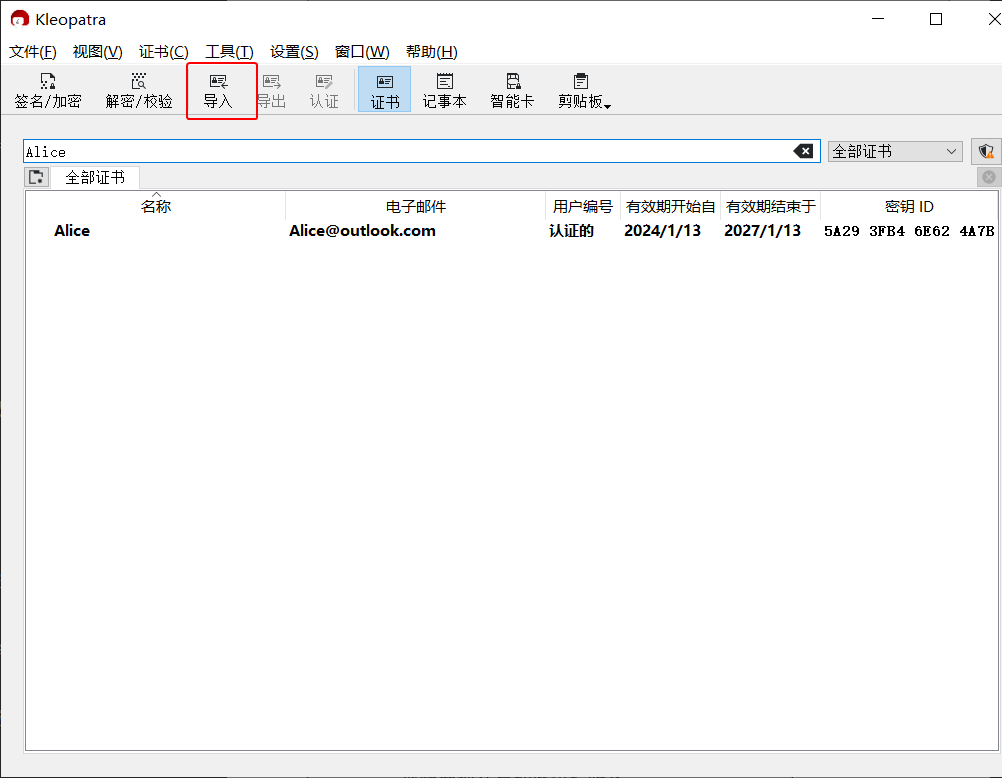
-
点击“认证”按钮。
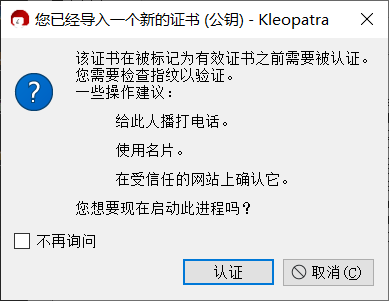
-
在认证证书界面上,将显示的指纹 通过另一平台 发送给对方,并等待对方校验发送的指纹与预期公钥的指纹是否一致。
- 如果一致,进行下一步。
- 如果不一致,表明收到的公钥可能被篡改,应排查操作问题并要求对方重新发送公钥。若未发现问题,说明当前通信平台可能试图进行中间人攻击(MITM),应中止流程并停止使用该平台。
发送指纹时,可以选择线下交流、一次性匿名聊天室、电子邮件或网站公示作为另一平台。若充分信任当前通信平台,也可通过同一平台发送 文本分享网站 的链接。
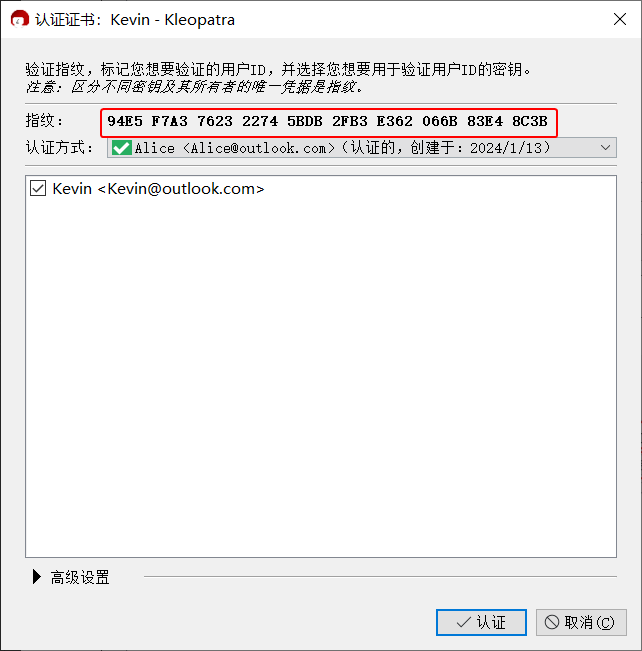
-
“认证方式”下拉框选择自己的私钥,然后点击“认证”按钮。
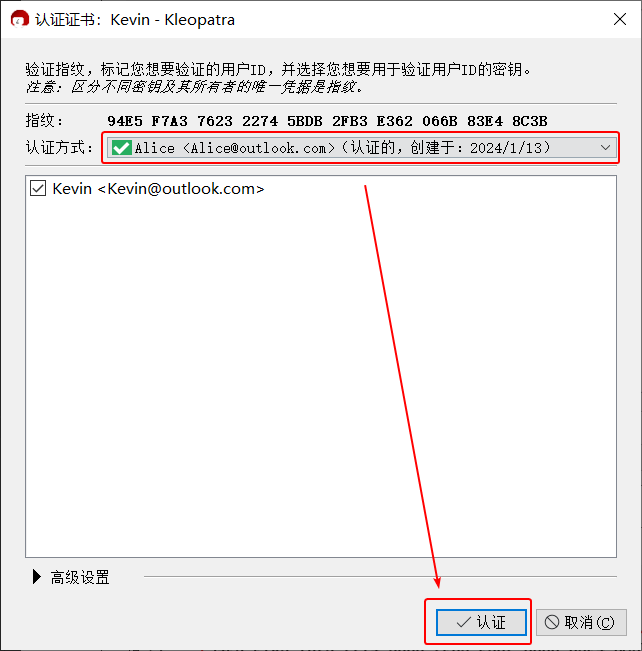
-
如果创建密钥对时设置了“使用密码句保护生成的密钥”,则此时需要在“Passphrase”输入框中输入先前设置的私钥密码,然后点击“OK”按钮。
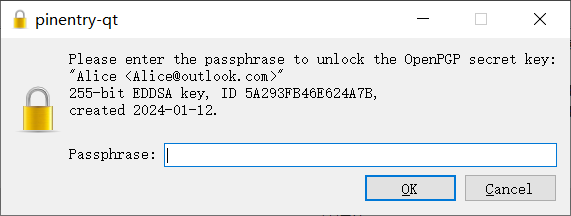
-
完成公钥的导入与认证。